在 chrome 中最小化内存使用的前 7 种方法
哈喽!大家好,很高兴又见面了,我是golang学习网的一名作者,今天由我给大家带来一篇《在 chrome 中最小化内存使用的前 7 种方法》,本文主要会讲到等等知识点,希望大家一起学习进步,也欢迎大家关注、点赞、收藏、转发! 下面就一起来看看吧!
Chrome 浏览器非常受欢迎,具有许多独特的功能,如应用程序快捷方式、内置任务管理器、固定标签和跨其他设备的同步书签等。它具有庞大的扩展基础,与其他谷歌产品集成并提供跨平台浏览器。chrome 的常见抱怨是它使用高内存。这会降低浏览器的效率并影响用户体验。Chrome 浏览器内存问题可以通过简单的方法解决。
修复 1:关闭未使用的选项卡
谷歌浏览器在大量使用或一段时间后变慢。我们总是倾向于在浏览器中打开许多选项卡。所有打开的选项卡都占用一块 RAM 内存。许多已打开且不再需要或不经常使用的未使用选项卡必须关闭。通常,我们不关闭选项卡,感觉浏览器处理用户请求的时间很长。解决的简单方法是关闭不需要的选项卡,以便释放 RAM 内存。
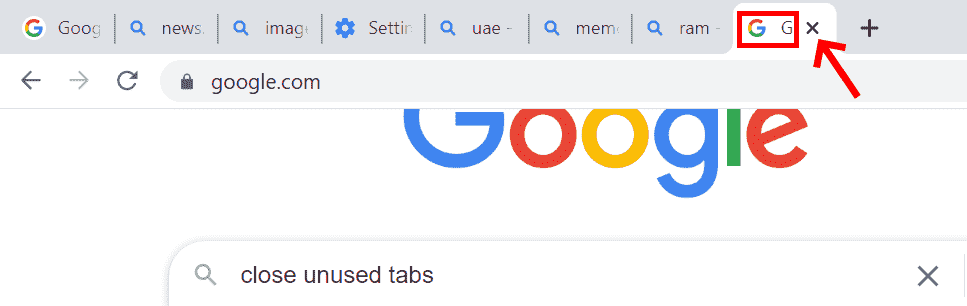
当不再使用选项卡时,只需关闭选项卡以节省内存并有助于更快地访问。
修复 2:硬件加速
硬件加速有助于最大限度地减少 RAM 使用和处理器工作量。必须安装专用显卡才能执行硬件加速。
第一步: 打开chrome浏览器。
第二步: 点击 浏览器右下角的三个点按钮(菜单按钮)。
第3步:转到设置并单击它。
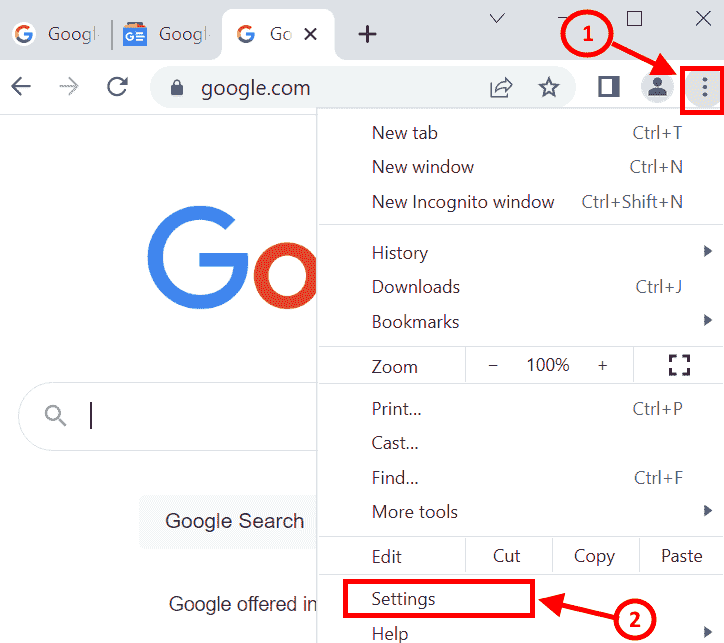
第4步:设置屏幕将打开。转到高级设置。找到系统并单击
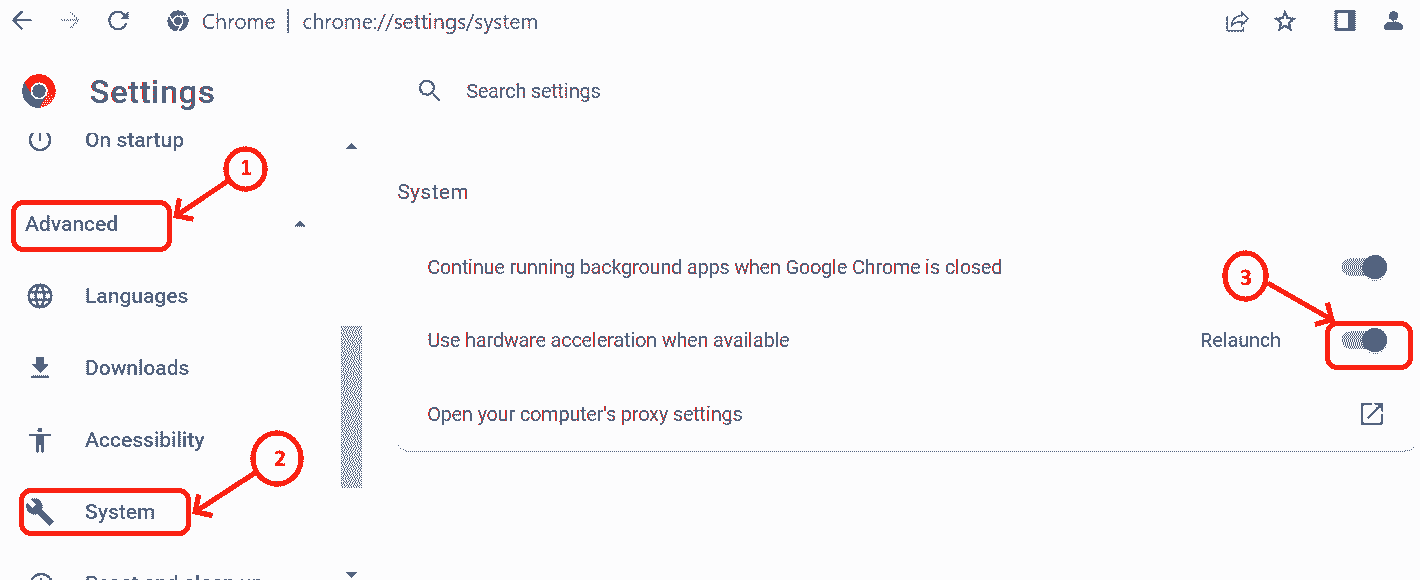
第 5 步: 启用“可用时使用硬件加速”按钮。
第 6 步:打开按钮后,重新启动 Chrome 浏览器。
修复 3:Chrome 任务管理器
Chrome 浏览器有一个内置的任务管理器,它使我们能够检查浏览器中运行的进程所消耗的内存。如果浏览器很慢,我们可以检查使用最大内存的进程和无关紧要的进程。结果将有助于做出关闭选项卡的决定。
第 1 步: 打开 Chrome 浏览器
Step2:同时按SHIFT + ESC键打开Chrome任务管理器。
第 3 步:检查内存占用
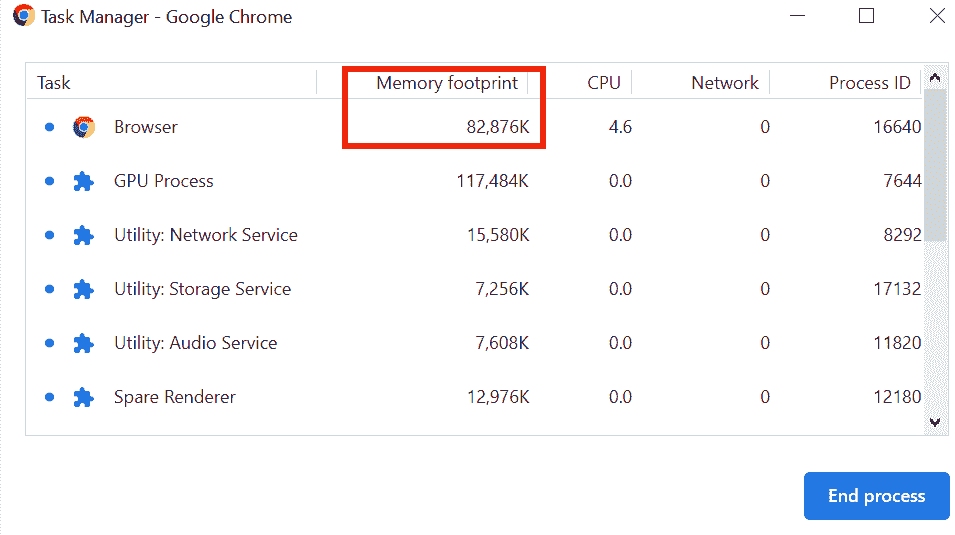
第 4 步:选择使用更多内存的不需要的进程,然后单击 结束进程。
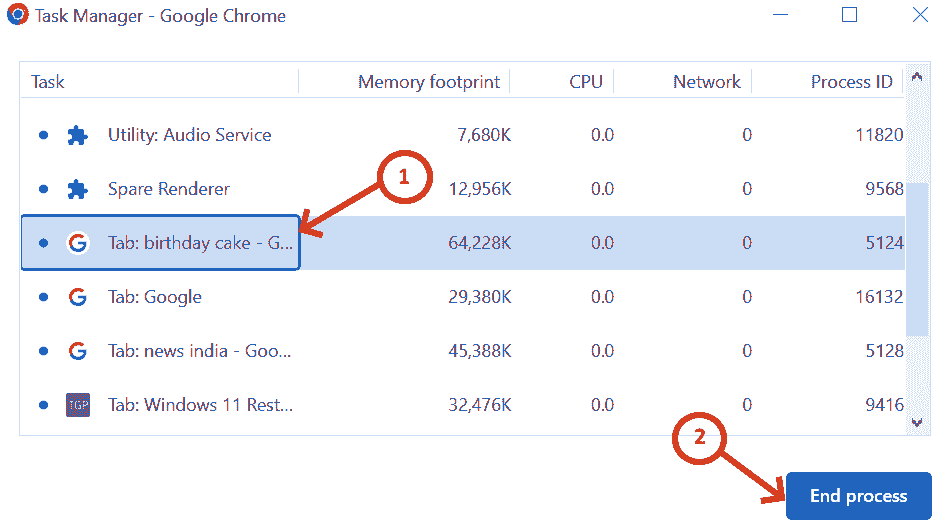
执行结束处理后,画面如下。
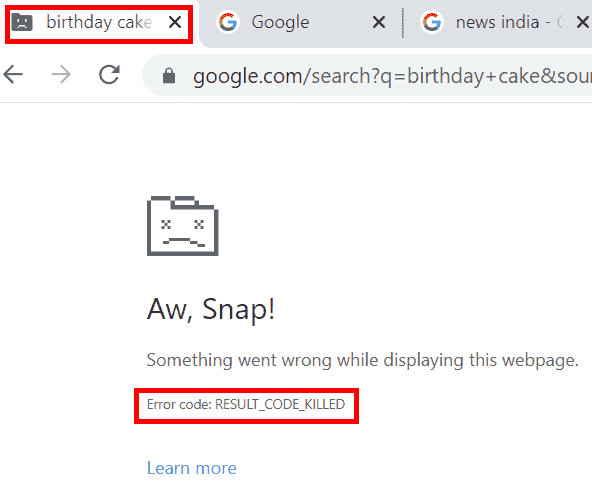
修复 4:恶意软件检测扫描
系统中可能存在一些恶意软件,它们往往会降低浏览器的速度。防病毒软件扫描可能有助于防止恶意软件。Chrome 具有内置的恶意软件扫描程序,可以运行它来检测系统中存在的恶意软件并将其删除。
第 1 步:在 chrome 浏览器中,转到菜单(右上角的三个点)
第 2 步:转到设置。或者您可以在 chrome 浏览器中输入chrome://settings/
第三步:点击高级设置
第 4 步:扫描重置和清理并单击
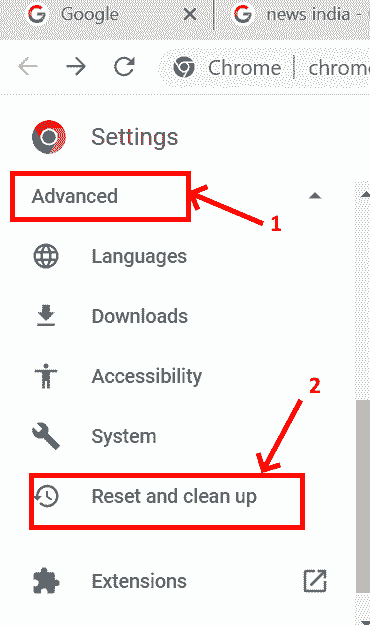
第 5 步:弹出重置和清理屏幕,然后单击清理计算机
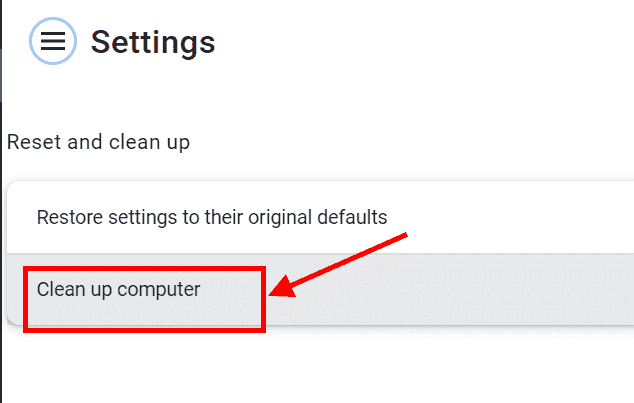
第 6 步: 在清理计算机屏幕中,单击查找按钮,该按钮将为您提供恶意软件的详细报告(如果存在)并将其删除。
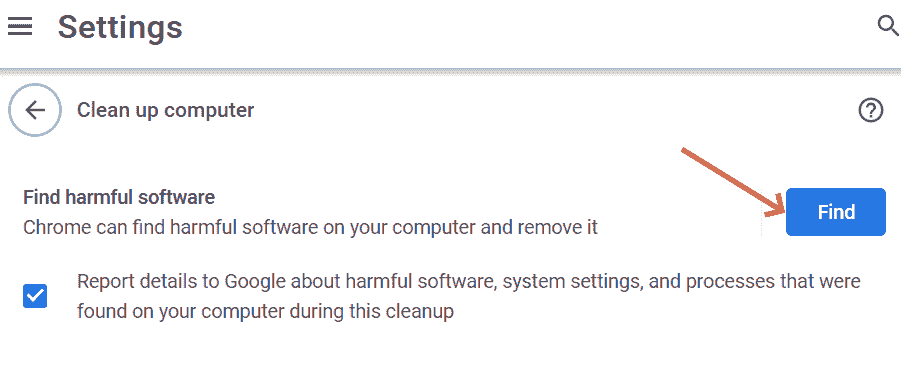
修复 5:摆脱不需要的扩展
Chrome 网上商店有许多扩展程序,它们在不同方面都非常有用。我们可以在 chrome 浏览器中添加这些扩展。这些扩展占用了大量的 RAM 空间,从而降低了浏览器的处理速度。有必要删除不需要的扩展名以加快速度。
第 1 步: 要删除 Chrome 上的扩展程序,请转到设置并向下滚动到扩展程序,或者您可以键入chrome://extensions/并按 Enter。
第 2 步:搜索未使用的扩展名,然后单击删除按钮。或者您可以查看 chrome 任务管理器以查找哪些扩展使用大内存空间。
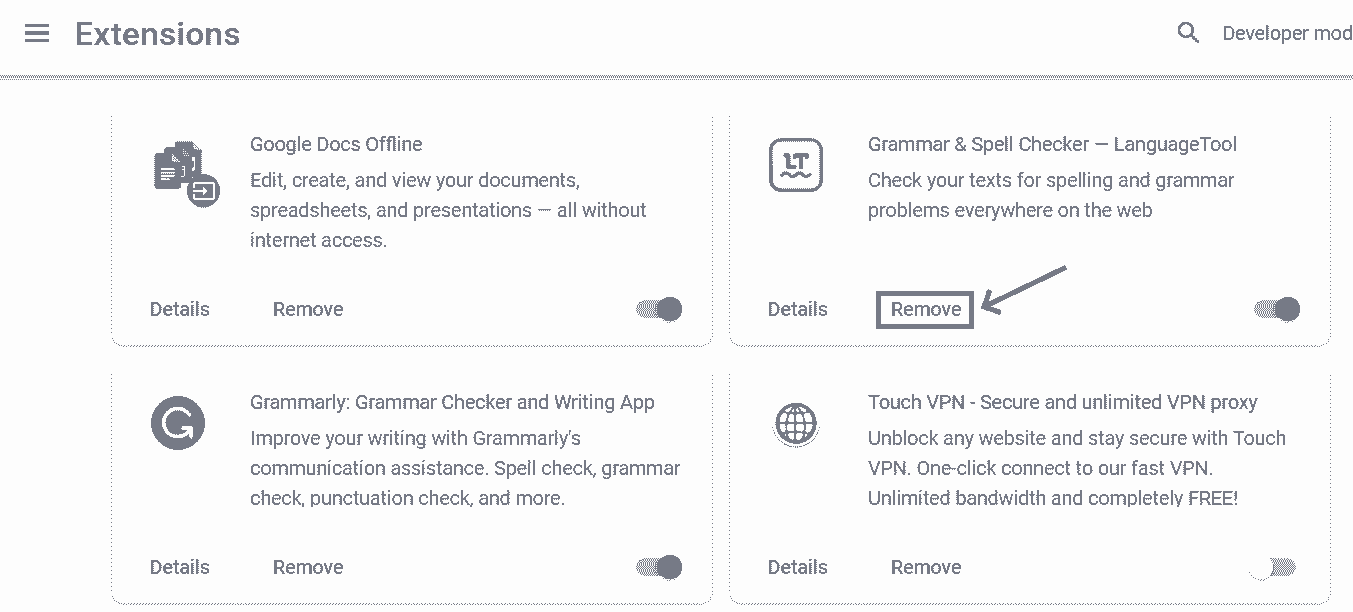
第 3 步:点击删除后,系统中的扩展程序将被卸载,从而释放空间。
修复 6:预加载页面服务
第 1 步:在 chrome 浏览器中键入chrome://settings/cookies 或转到设置并向下滚动并单击隐私和安全并选择cookie 和其他站点数据。
第 2 步: 向下滚动cookie 和其他数据。您会发现预加载页面,以便更快地浏览和搜索。继续。
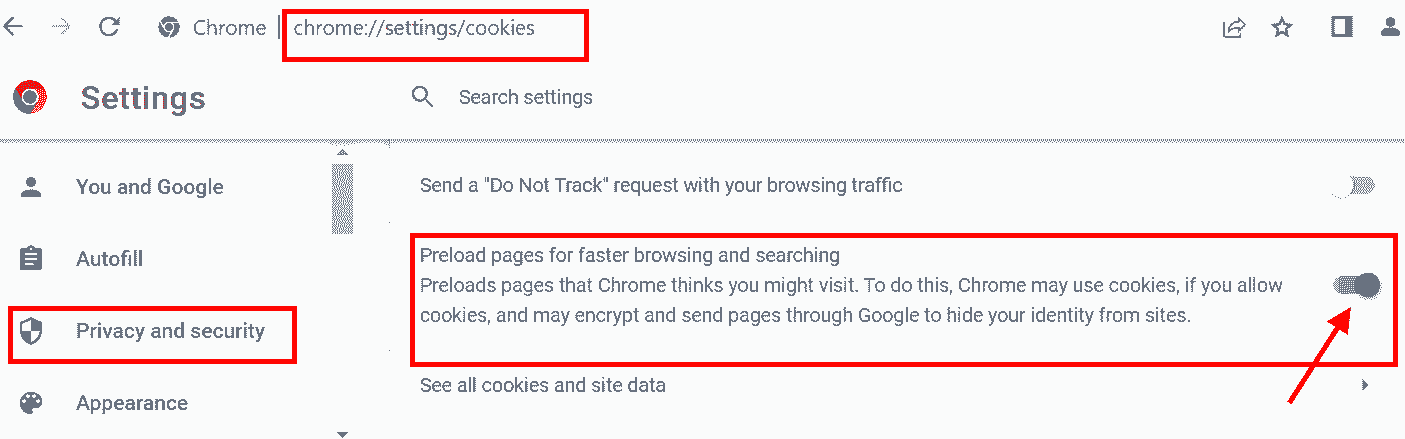
该服务使我们能够提前获取您可能访问的页面的 IP 地址。
修复 7:重置为默认设置
第 1 步:在地址栏中输入 chrome://settings/reset 并回车 。 或者您可以转到设置并滚动以找到重置和清理窗口。
第 2 步:在 重置和清理窗口中,单击将设置恢复为原始默认值。
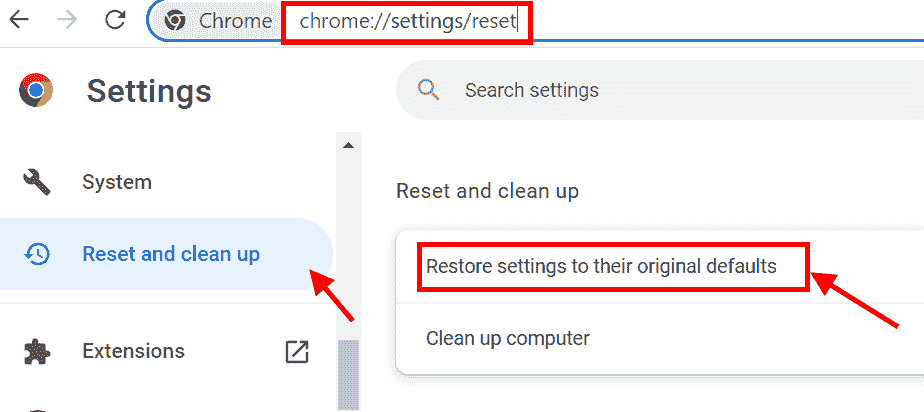
第 3 步: 点击重置设置,Chrome 浏览器将设置为默认设置。
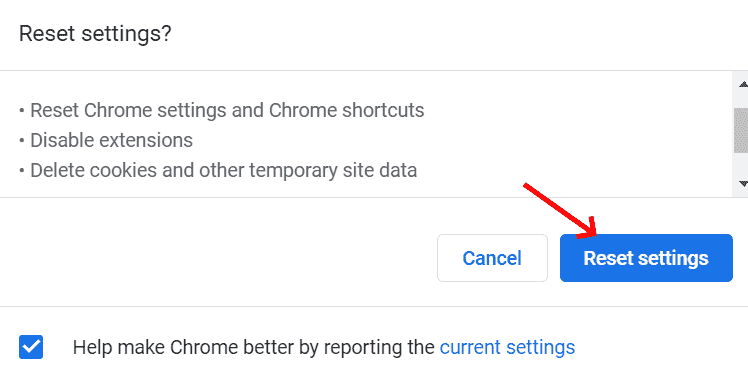
这将清除内存中的所有垃圾扩展和 cookie。
好了,本文到此结束,带大家了解了《在 chrome 中最小化内存使用的前 7 种方法》,希望本文对你有所帮助!关注golang学习网公众号,给大家分享更多文章知识!
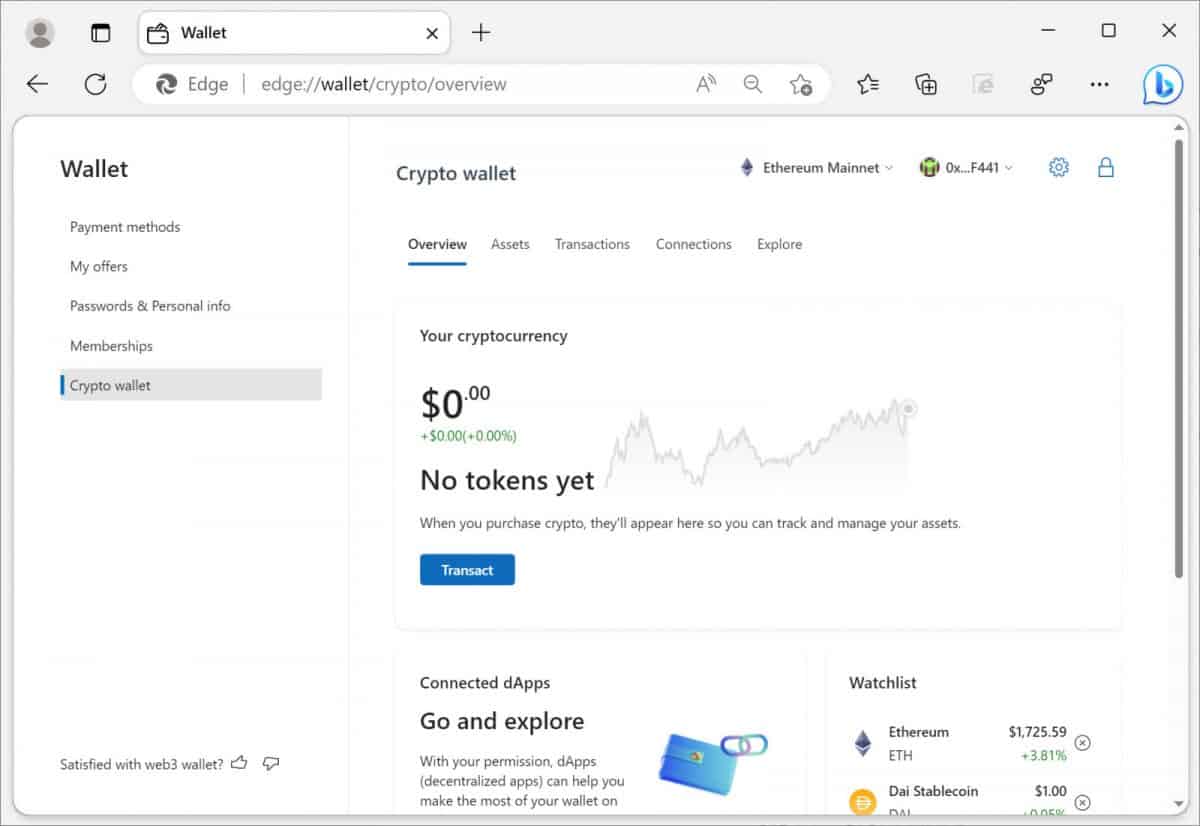 Microsoft Edge 的内置加密钱包:向前迈进还是对资源的使用有问题?
Microsoft Edge 的内置加密钱包:向前迈进还是对资源的使用有问题?
- 上一篇
- Microsoft Edge 的内置加密钱包:向前迈进还是对资源的使用有问题?
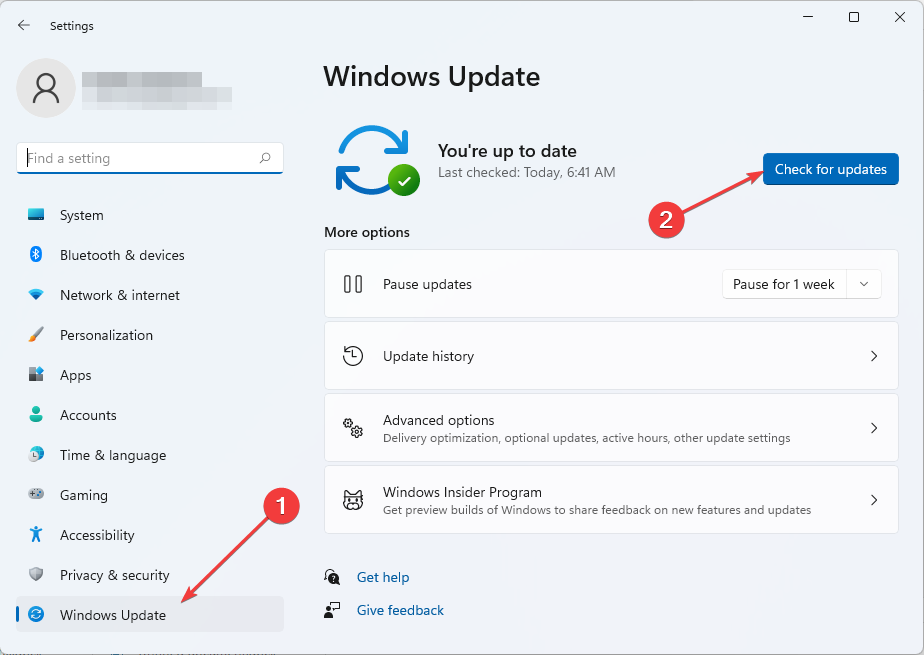
- 下一篇
- 修复 Windows 11 中 Sxstrace.exe 运行时错误的 5 种方法
-

- 文章 · 软件教程 | 4分钟前 |
- B站评论区图片推荐关闭方法
- 141浏览 收藏
-

- 文章 · 软件教程 | 6分钟前 |
- TP-Link路由器登录页tplogin.cn使用教程
- 274浏览 收藏
-

- 文章 · 软件教程 | 6分钟前 |
- TikTok滤镜加载失败解决方法
- 334浏览 收藏
-

- 文章 · 软件教程 | 10分钟前 |
- Coremail邮箱登录入口与访问方式
- 386浏览 收藏
-

- 文章 · 软件教程 | 12分钟前 |
- 1688供应商登录入口及诚信通后台指南
- 415浏览 收藏
-

- 文章 · 软件教程 | 14分钟前 |
- 西瓜视频如何查看访客记录
- 200浏览 收藏
-

- 文章 · 软件教程 | 15分钟前 |
- Word如何快速输入上下标?简单教程
- 391浏览 收藏
-

- 文章 · 软件教程 | 16分钟前 |
- iWrite学生登录入口及使用指南
- 191浏览 收藏
-

- 文章 · 软件教程 | 20分钟前 |
- 中通快递查询方法及物流状态解析
- 103浏览 收藏
-

- 前端进阶之JavaScript设计模式
- 设计模式是开发人员在软件开发过程中面临一般问题时的解决方案,代表了最佳的实践。本课程的主打内容包括JS常见设计模式以及具体应用场景,打造一站式知识长龙服务,适合有JS基础的同学学习。
- 543次学习
-

- GO语言核心编程课程
- 本课程采用真实案例,全面具体可落地,从理论到实践,一步一步将GO核心编程技术、编程思想、底层实现融会贯通,使学习者贴近时代脉搏,做IT互联网时代的弄潮儿。
- 516次学习
-

- 简单聊聊mysql8与网络通信
- 如有问题加微信:Le-studyg;在课程中,我们将首先介绍MySQL8的新特性,包括性能优化、安全增强、新数据类型等,帮助学生快速熟悉MySQL8的最新功能。接着,我们将深入解析MySQL的网络通信机制,包括协议、连接管理、数据传输等,让
- 500次学习
-

- JavaScript正则表达式基础与实战
- 在任何一门编程语言中,正则表达式,都是一项重要的知识,它提供了高效的字符串匹配与捕获机制,可以极大的简化程序设计。
- 487次学习
-

- 从零制作响应式网站—Grid布局
- 本系列教程将展示从零制作一个假想的网络科技公司官网,分为导航,轮播,关于我们,成功案例,服务流程,团队介绍,数据部分,公司动态,底部信息等内容区块。网站整体采用CSSGrid布局,支持响应式,有流畅过渡和展现动画。
- 485次学习
-

- ChatExcel酷表
- ChatExcel酷表是由北京大学团队打造的Excel聊天机器人,用自然语言操控表格,简化数据处理,告别繁琐操作,提升工作效率!适用于学生、上班族及政府人员。
- 3178次使用
-

- Any绘本
- 探索Any绘本(anypicturebook.com/zh),一款开源免费的AI绘本创作工具,基于Google Gemini与Flux AI模型,让您轻松创作个性化绘本。适用于家庭、教育、创作等多种场景,零门槛,高自由度,技术透明,本地可控。
- 3389次使用
-

- 可赞AI
- 可赞AI,AI驱动的办公可视化智能工具,助您轻松实现文本与可视化元素高效转化。无论是智能文档生成、多格式文本解析,还是一键生成专业图表、脑图、知识卡片,可赞AI都能让信息处理更清晰高效。覆盖数据汇报、会议纪要、内容营销等全场景,大幅提升办公效率,降低专业门槛,是您提升工作效率的得力助手。
- 3418次使用
-

- 星月写作
- 星月写作是国内首款聚焦中文网络小说创作的AI辅助工具,解决网文作者从构思到变现的全流程痛点。AI扫榜、专属模板、全链路适配,助力新人快速上手,资深作者效率倍增。
- 4523次使用
-

- MagicLight
- MagicLight.ai是全球首款叙事驱动型AI动画视频创作平台,专注于解决从故事想法到完整动画的全流程痛点。它通过自研AI模型,保障角色、风格、场景高度一致性,让零动画经验者也能高效产出专业级叙事内容。广泛适用于独立创作者、动画工作室、教育机构及企业营销,助您轻松实现创意落地与商业化。
- 3797次使用
-
- pe系统下载好如何重装的具体教程
- 2023-05-01 501浏览
-
- qq游戏大厅怎么开启蓝钻提醒功能-qq游戏大厅开启蓝钻提醒功能教程
- 2023-04-29 501浏览
-
- 吉吉影音怎样播放网络视频 吉吉影音播放网络视频的操作步骤
- 2023-04-09 501浏览
-
- 腾讯会议怎么使用电脑音频 腾讯会议播放电脑音频的方法
- 2023-04-04 501浏览
-
- PPT制作图片滚动效果的简单方法
- 2023-04-26 501浏览






